
Edmund Richardson
0
4195
727
Docker es un “envase” plataforma, que permite que las aplicaciones se ejecuten en su propio mundo de espacio aislado. Estas aplicaciones comparten recursos, p.ej. cosas como espacio en el disco duro o RAM, pero de lo contrario no pueden interferir con los programas que se ejecutan en el sistema host. Para los servidores corporativos, esto significa que un atacante no puede usar un servidor web comprometido para acceder a la base de datos que contiene los datos del cliente.
Para el usuario de escritorio, significa que la aplicación de última generación que está probando no puede eliminar accidentalmente todas las selfies de su gato.
Pros y contras de usar Docker
Hay varias buenas razones para probar nuevos programas a través de Docker, incluidas las siguientes:
- Están aislados de forma segura de su sistema, sin los medios para hacer daño en la mayoría de los casos.
- Los contenedores Docker tienen un mecanismo para mantenerlos actualizados, lo que significa que es fácil asegurarse de tener las últimas y mejores versiones.
- No estás instalando nada en tu “real” sistema, para que no tenga conflictos con su “regular” versiones en la aplicación. Podría, por ejemplo, ejecutar LibreOffice en su sistema host, pero ejecutar OpenOffice en un contenedor (ya sabe, en caso de que no crea que el proyecto se está cerrando. ¿Se está cerrando OpenOffice? ? 4 excelentes alternativas gratuitas de Office Suite OpenOffice ya no es una alternativa gratuita de Microsoft Office con la que puede contar. Hemos compilado las cuatro mejores opciones para Windows, Linux y Mac)..
- Hablando de versiones, incluso puedes tener múltiples (pero diferentes) copias de la misma versión corriendo en su máquina a la vez. Prueba eso con Word 2016!
- Algunas aplicaciones de Docker ejecutan su propia versión minimizada de Linux. Esto significa que incluso si la aplicación no es normalmente compatible con Mac o Windows, puede funcionar para usted dentro de un contenedor Docker. Pruébelos antes de cambiar a Linux 5 consejos que facilitan el cambio a Linux desde Windows 5 consejos que facilitan el cambio a Linux desde Windows Hay muchas razones para migrar de Windows a Linux. Por ejemplo, Linux podría ofrecer un entorno ligero. Si estás cansado de Windows y quieres un cambio, cambiar a Linux debería ser fácil. tiempo completo.
- Son fáciles de limpiar. ¿No te gusta cómo resultaron las cosas? Simplemente tira el contenedor a la basura y crea uno nuevo.
Por otro lado, existen algunas advertencias sobre el uso de aplicaciones de esta manera:
- Como operan en su propio pequeño mundo, no tienen acceso a sus archivos a menos que usted se los dé. Eso significa que si desea probar la nueva versión de LibreOffice a través de Docker, es posible que deba hacer un trabajo adicional para que sus archivos sean accesibles.
- En general, las aplicaciones Docker se envían con todo necesitan ejecutarse, lo que a menudo incluye bibliotecas que podrían reutilizarse con otros programas. Algunos incluso se envían con un sistema operativo completo detrás de ellos. Por lo tanto, puede estar duplicando el uso del espacio en disco.
- No proporcionan iconos convenientes y otras sutilezas centradas en el escritorio. Si bien le mostraremos una GUI que puede usar para descargar y ejecutar estos contenedores Docker, no se mostrarán en su iniciador de aplicaciones principal a menos que cree una entrada a mano Editar elementos del menú del sistema con Alacarte [Linux] Editar elementos del menú del sistema Con Alacarte [Linux] Cuando lo piensas, nuestros entornos de escritorio Linux son bastante inteligentes. Mientras que Windows solo crea una nueva carpeta para un programa recién instalado en el menú Inicio, el entorno de escritorio Linux organiza automáticamente todo ... .
- Al igual que muchas cosas de código abierto, son los miembros de la comunidad quienes han estado creando estas aplicaciones Docker a partir de sus versiones anteriores. Esto significa que su acceso a la última versión y / o cualquier corrección de errores está a merced del tiempo libre de estas personas..
Instalación y uso
Poner las cosas en marcha implica tres pasos preliminares:
- Primero, instale Docker y ejecútelo en su sistema (incluida una interfaz gráfica, si lo desea)..
- A continuación, encuentre y descargue un imagen para la aplicación que quieres ejecutar. Si bien normalmente instala una aplicación, obtiene una (y solo una) copia de ella. Piense en una imagen como una plantilla para la aplicación: puede crear tantas instalaciones como desee de esta plantilla.
- Por último, cree una de esas copias, llamada envase, y ejecutarlo.
Veamos cada uno de estos en detalle..
Instalación
La mayoría de las distribuciones de Linux tienen Docker disponible en repositorios para una fácil instalación. En Ubuntu, el siguiente comando te dará lo que necesitas:
sudo apt-get install docker.ioPuede confirmar que el sistema se está ejecutando confirmando el “dockerd” daemon se está ejecutando (usted sabe cómo usar ps Un AZ de Linux: 40 comandos esenciales que debe conocer Un AZ de Linux: 40 comandos esenciales que debe conocer Linux es la tercera rueda que Windows y Mac ignoran con frecuencia. Sí, sobre En la última década, el sistema operativo de código abierto ha ganado mucha tracción, pero todavía está muy lejos de ser considerado ..., grep, y tuberías Una guía rápida para comenzar con la línea de comandos de Linux Una guía rápida para comenzar con Linux Línea de comandos Puedes hacer muchas cosas increíbles con comandos en Linux y realmente no es difícil de aprender. ¿No?):
ps ax | grep dockerdEl demonio Docker se iniciará automáticamente con su sistema de manera predeterminada, pero puede configurarlo de manera diferente si sabe cómo ajustar la configuración de su sistema.
Si está interesado, también puede tomar la aplicación Simple Docker UI Chrome. Siga las instrucciones aquí para configurar las cosas para que pueda conectarse al demonio Docker en su máquina.
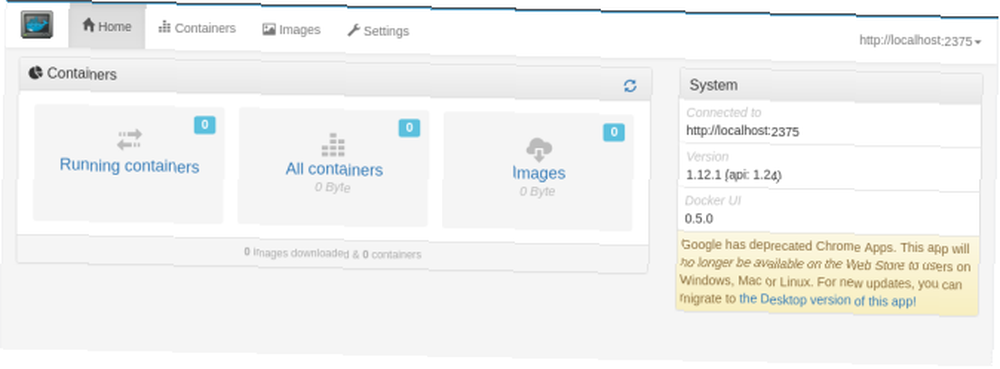
Nota: Si usa la interfaz de usuario de Simple Docker, asegúrese de agregarse a “estibador” grupo de usuarios como se describe aquí. Si no forma parte de este grupo, no podrá usar los comandos de Docker desde su cuenta de usuario normal (no root), con la que ejecutará Chrome y sus aplicaciones, sin usar sudo todo el tiempo.
Encontrar e instalar aplicaciones de escritorio con Docker
Ahora que tiene una buena interfaz de usuario, es hora de encontrar algo para instalar. Su primera parada debe ser el Hub, un repositorio de aplicaciones alojadas por el proyecto docker. Otra forma sencilla de encontrar algunas aplicaciones interesantes es buscarlas en Google. En cualquier caso, busque un “Comando de lanzamiento” en la línea de lo siguiente:
docker run -it -v someoptions \ -e más opciones \ aún más opciones ... Pegue esto en un terminal y descargará e iniciará la aplicación por usted.
Tú también puedes “Halar” la aplicación, luego iníciela usted mismo. Si está utilizando la aplicación Simple UI, puede buscar Docker Hub automáticamente para su palabra clave.
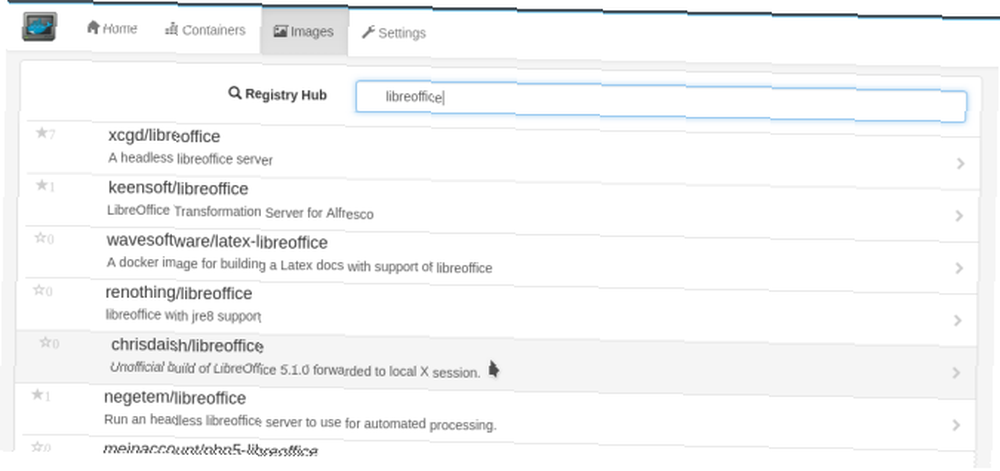
Una vez que haya encontrado lo que está buscando, haga clic en su lista, luego Pull Image botón en el cuadro de diálogo emergente para descargar la imagen de la aplicación.
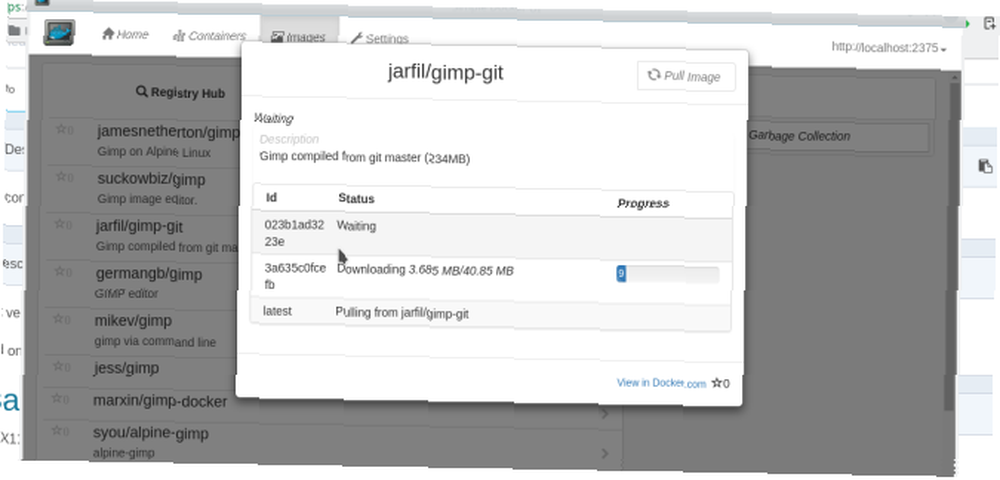
Recuerda, una imagen es un “modelo” De algún tipo. A continuación, deberá crear un contenedor que use su nueva imagen. Cambiar a la Imágenes lengüeta. Al hacer clic en el Implementar contenedor el botón creará una copia nueva y ejecutable de su aplicación.
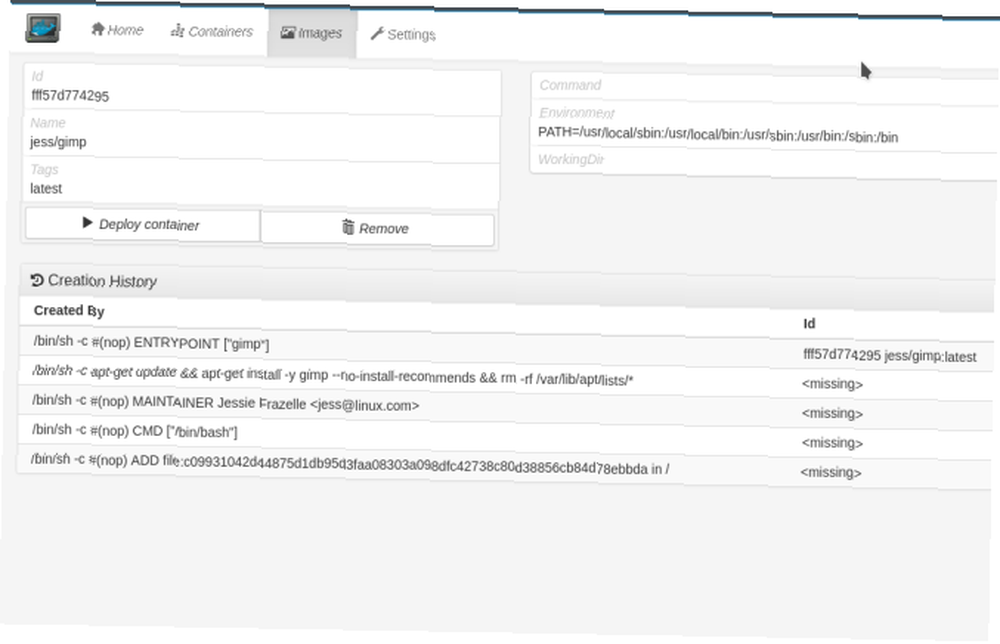
Ejecutando su nuevo contenedor Docker
Desde la línea de comandos, puede ver una lista de todos sus contenedores acoplables con el comando:
docker ps -a
Esto enumera los contenedores con algunas de sus estadísticas. “NOMBRES” columna a la extrema derecha. Para reiniciar uno de sus contenedores, elija el nombre del contenedor que desea y emita lo siguiente:
docker start [nombre del contenedor]Usando la aplicación, vaya al “Contenedores” pantalla, seleccione el contenedor que desea y haga clic en el “comienzo” botón en la esquina superior izquierda de la pantalla. Su aplicación comenzará en una nueva ventana en su escritorio, como un “normal” solicitud.
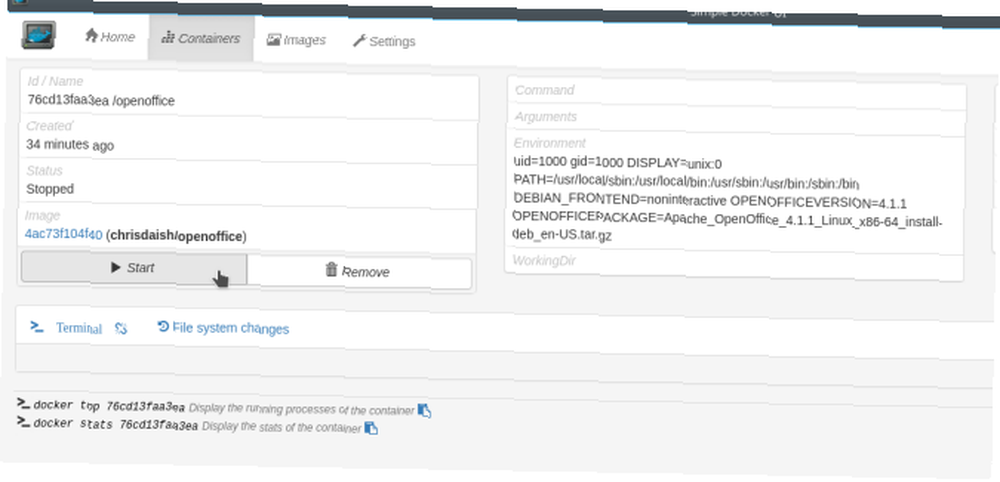
Su aplicación debería abrirse en una nueva ventana, como si la hubiera instalado normalmente. Pero recuerde, existe de forma aislada de sus otras aplicaciones. Esto le permite hacer algunas cosas interesantes, como ejecutar LibreOffice y OpenOffice en paralelo (sus dependencias generalmente entran en conflicto entre sí):
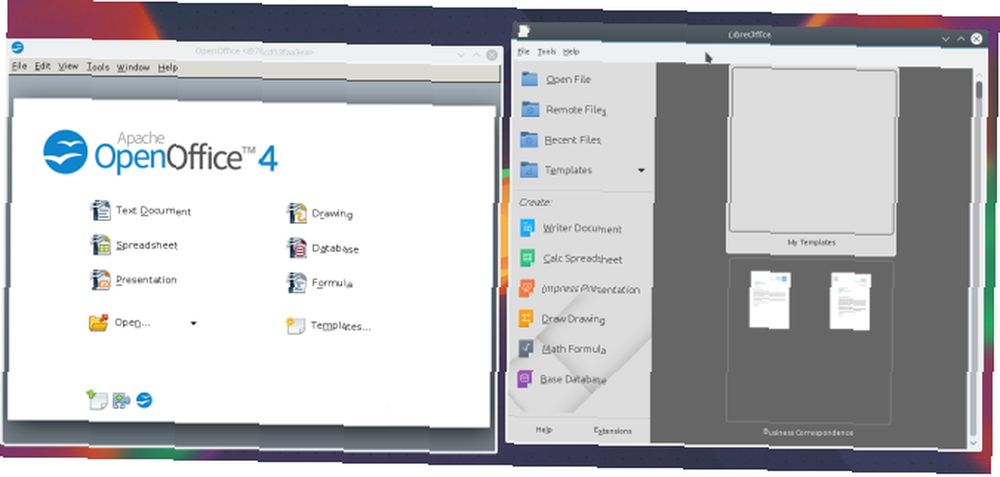
Pruebe las aplicaciones Docker-ized para diversión y ganancias
Docker proporciona una manera fácil de poner en funcionamiento una aplicación para que pueda probarla, y una manera igualmente fácil de limpiarla de su sistema. Una vez que haya completado la configuración inicial de Docker, un solo correr El comando suele ser todo lo que necesita para descargar una imagen, crear un contenedor a partir de ella y ejecutarla en su escritorio.
¿Has encontrado alguna aplicación genial para Docker? Háganos saber en los comentarios!











